说到101教育ppt软件,相信很多用户都在使用,不过你们知道101教育PPT如何查看系统权限吗?下面这篇内容就为各位带来了101教育PPT查看系统权限的操作方法,让我们一同去下文看看吧。
101教育PPT如何查看系统权限?101教育PPT查看系统权限的操作方法
首先进入手机系统,找到101教育PPT,点击101教育PPT图标进入
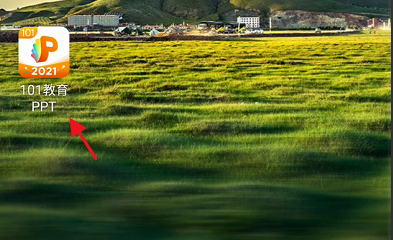
进入,101教育PPT软件,选择登录相应的登录方式进行登录
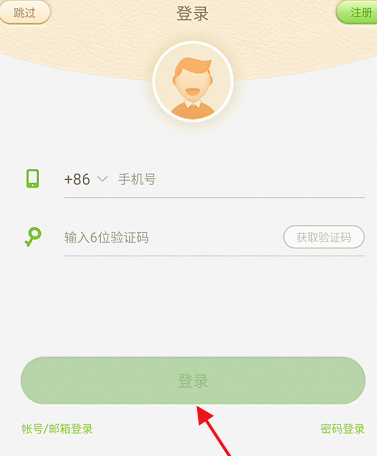
登录账户成功后,点击右下角我的进入
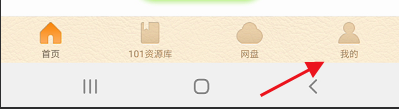
进入我的,找到右上方的设置符号,点击符号进入
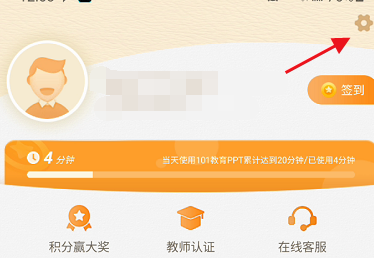
进入设置找到账号和隐私设置,点击账号和隐私设置进入
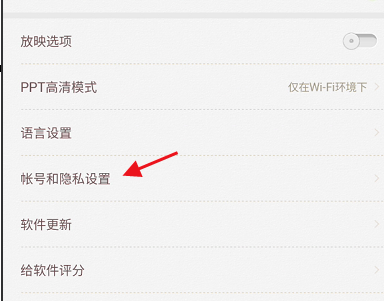
进入帐号与隐私设置,找到系统权限点击进入
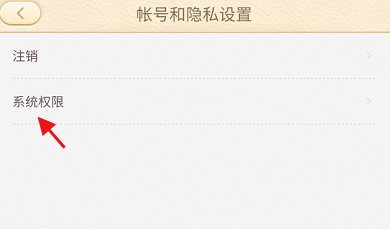
进入系统权限,查看相关的信息
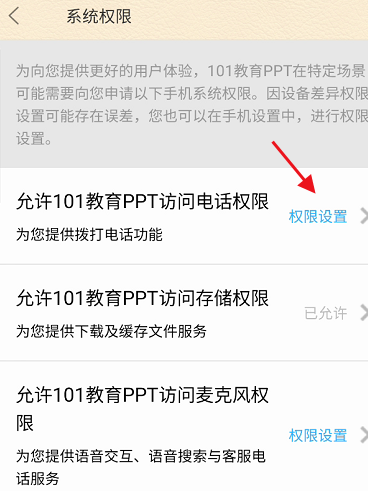
以上就是给大家分享的101教育PPT查看系统权限的操作方法,更多精彩教程尽在。
















全部评论
还没有评论,快来抢沙发~